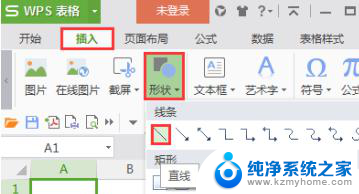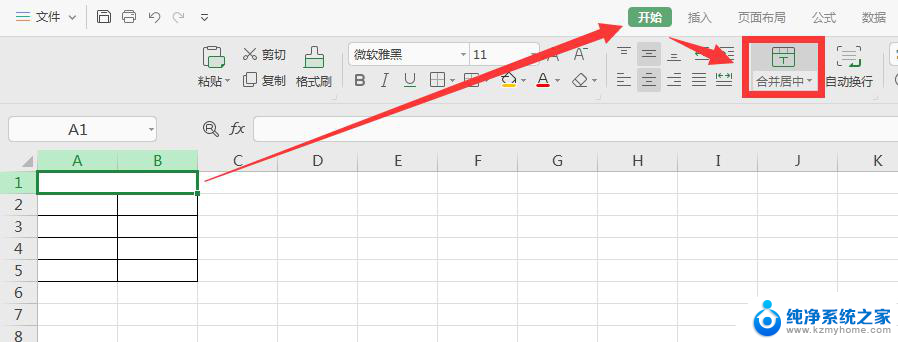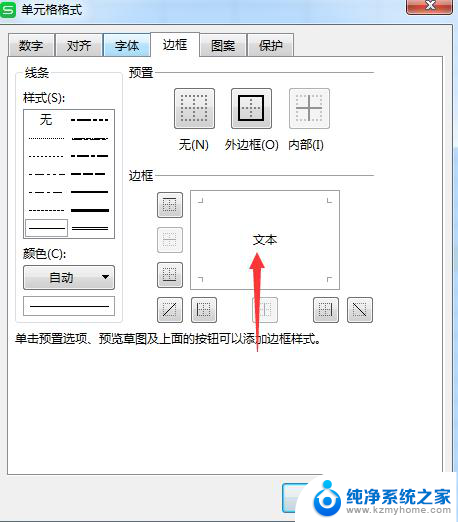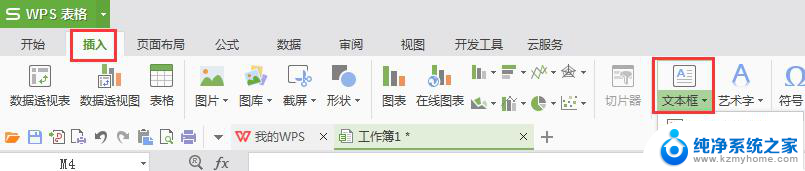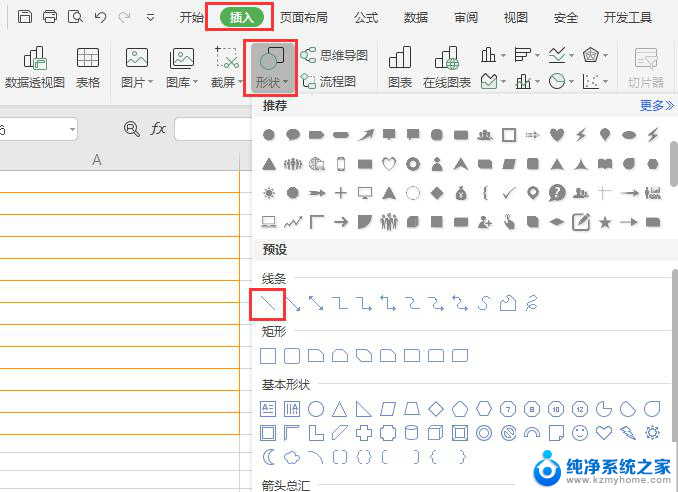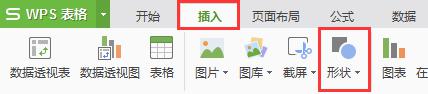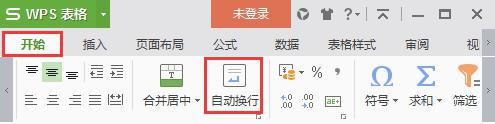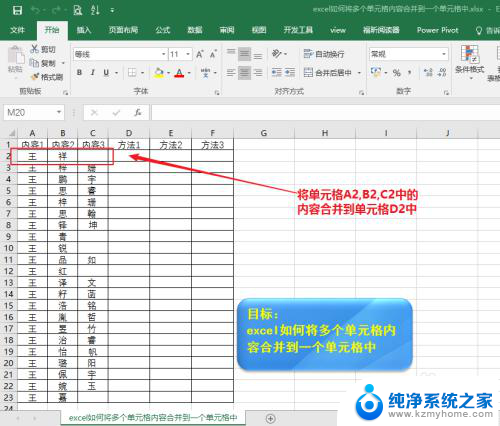wps怎么在一个单元格斜线分成两格 wps怎么在一个单元格分割成两个斜线格
wps是一款功能强大的办公软件,它不仅可以满足我们日常办公的各种需求,还提供了许多实用的操作技巧,在使用wps的过程中,我们常常会遇到需要将一个单元格分割成两个斜线格的情况,那么该如何实现呢?wps提供了一种简便的方法来实现这个操作。只需在需要分割的单元格内输入斜线符号“/”,然后按下回车键,wps会自动将单元格分割成两个斜线格,方便我们进行数据的填写和整理。这一功能的出现,无疑为我们的办公效率提供了更多的便利。无论是在制作表格、编辑报告还是处理数据,wps都能满足我们的需求,让我们的工作更加高效、简便。

绘制斜线表头
制表时左上角的单元格通常被斜线分隔,并要标明表格(表格:表格由一行或多行单元格组成,用于显示数字和其他项以便快速引用和分析。表格中的项被组织为行和列。)中各区域的名称。这个单元格被称为“表头”。如下图所示:
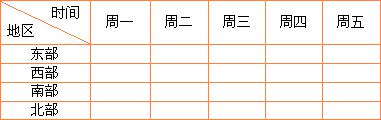
使用wps文字的绘制斜线表头的功能,能够快速完成。请按照如下步骤:
将光标置于需要设置为表头的单元格,或选取部分单元格。
在“表格样式”选项卡上,单击“绘制斜线表头” ,如下图所示:
,如下图所示:
在“斜线单元格类型”对话框中,选择合适的斜线类型。
单击“确定”,应用设置并退出该对话框。单元格内斜线已按要求绘制。
如果插入后的斜线不能满足需求,可根据需要手工绘制斜线或调整斜线的位置。
将光标置于被分隔的区域,键入内容。
提示
如果键入内容过多,可能会折行导致被遮住,此时只需拉高行高即可。以上就是如何在单元格中绘制斜线分隔符的全部内容,如果您有疑问,请按照本指南进行操作,希望这篇文章能对您有所帮助。